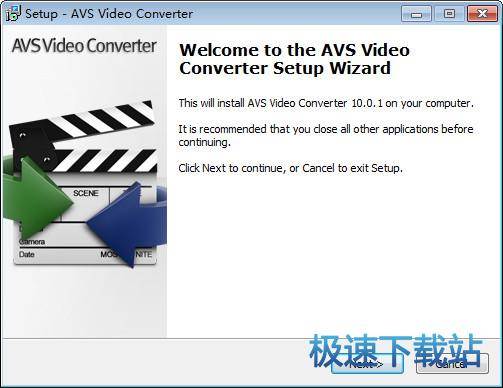AVS Video Converter视频字幕转换教学
时间:2021-07-16 16:38:18 作者:无名 浏览量:56
AVS Video Converter 是一款功能非常强转换转换转换转换转换工具,它能够帮助用户对视频的特效进行增加或者调整,进行自定义设置,支持海量的视频格式进行编辑,满足不同的用户不同的需求,这次用户对视频的参数进行自定义设置,需要的朋友赶紧下载体验吧。
使用帮助
例如,使用AVS Video Converter,您可以将带有位于单独文件(.ssa或.srt)中的字幕的.avi文件转换为其他带有字幕的视频文件。
笔记!注意:如果你转换一个.AVI视频文件与.ssa或污泥龄字幕文件,请确保这两个文件具有相同的名称(例如,我的video.avi和我video.srt或我video.avi和我的视频。 ssa ) 以便程序可以正确加载字幕文件。
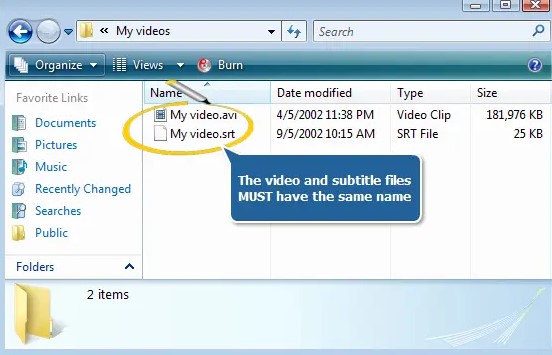
第 1 步:下载并安装 AVS Video Converter
点击这里下载。下载完成后,运行AVSVideoConverter.exe文件并按照安装向导说明进行操作。
[返回顶部]
第 2 步:运行 AVS Video Converter 并选择您的输入视频文件
接下来用户就需要选择在电脑中将进行转换的视频文件,点击添加到客户端当中。
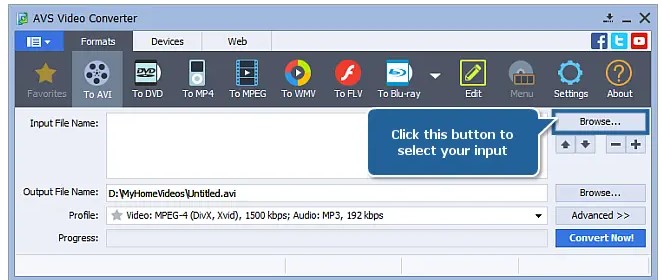
AVS Video Converter视频字幕转换教学图2
注意:当您输入的是 DVD 光盘时,您需要选择源文件的路径:X:\Video_TS\Video_TS.IFO。“X”代表您的 DVD-ROM 或存储 DVD 的硬盘驱动器文件夹。请参阅在线帮助部分,了解有关如何将家庭 DVD 转换为其他视频格式的更多信息。第 3 步:选择字幕
第 3 步:文件加载后点击高级>>按钮打开文件附加参数:
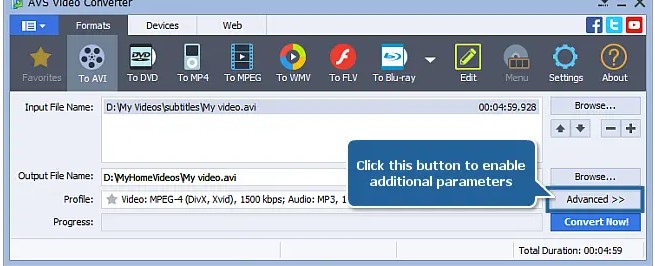
AVS Video Converter视频字幕转换教学图3
.ssa或.srt文件中的字幕将显示在输入文件部分的子图片下拉列表中。单击向下箭头并从列表中选择副标题:
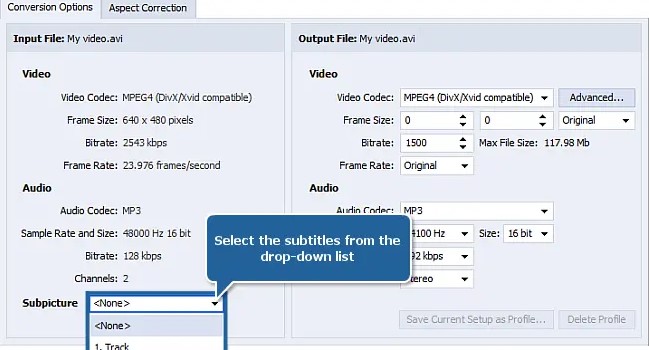
AVS Video Converter视频字幕转换教学图4
如果您的输入是 DVD,它可能包含多个字幕集。您必须从下拉列表中选择您需要的一个:
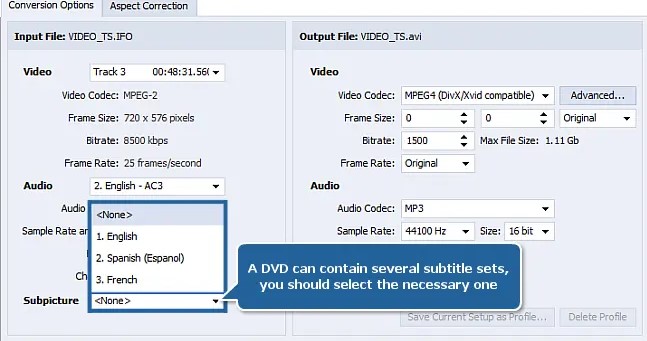
AVS Video Converter视频字幕转换教学图5
第 4 步:设置合适的视频输出文件路径
单击“输出文件名”字段旁边的“浏览...”按钮,然后在 HDD 上为输出视频文件选择一个位置。
笔记!注意:当您选择输出视频文件的位置时,您应该将文件保存到您的个人计算机硬盘中。第 5 步:转换您的视频文件
选择输出视频文件的格式,单击主工具栏或更多格式工具栏的格式选项卡上的按钮之一(单击更多格式按钮将其打开),从可用列表中选择一个预设并点击转换现在!按钮开始转换:
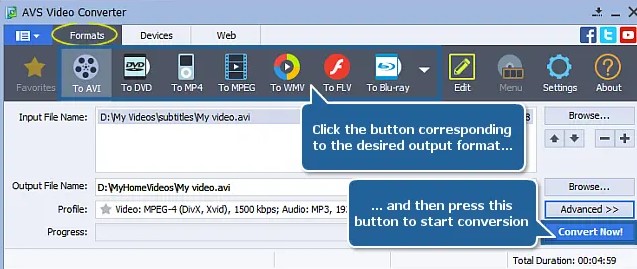
AVS Video Converter视频字幕转换教学图6
转换过程将需要一些时间,具体取决于输入文件长度、转换参数和您的计算机配置。当它结束时,程序将提供将输出视频文件上传到您的移动设备或将其刻录到光盘的功能。
AVS Video Converter 11.0.1.632 极速版
- 软件性质:国外软件
- 授权方式:破解版
- 软件语言:英文
- 软件大小:65231 KB
- 下载次数:485 次
- 更新时间:2021/7/6 1:09:31
- 运行平台:WinAll...
- 软件描述:AVS Video Converter 是一个功能强大的多媒体视频文件转换工具,... [立即下载]
相关资讯
相关软件
电脑软件教程排行
- 破解qq功能和安装教程
- 怎么将网易云音乐缓存转换为MP3文件?
- 比特精灵下载BT种子BT电影教程
- 微软VC运行库合集下载安装教程
- 土豆聊天软件Potato Chat中文设置教程
- 怎么注册Potato Chat?土豆聊天注册账号教程...
- 苏宁豆芽特色介绍及功能板块
- 浮云音频降噪软件对MP3降噪处理教程
- 英雄联盟官方助手登陆失败问题解决方法
- 蜜蜂剪辑添加视频特效教程
最新电脑软件教程
- 怎么使用Samsung Kies 3软件呢?功能介绍
- 新手怎么安装和使用1322游戏盒呢?软件功能
- 新手怎么安装和使用360安全桌面呢?软件特色...
- 天翼企业云盘在线、邀请编辑图文教学
- 苹果录屏大师官方下载设置向导图文教学
- 够快云库管理日志筛选图文教学
- 福昕PDF编辑器官方下载多媒体播放教学
- 飞鸽传书使用方法和技巧图文教程
- 超级秘密文件夹官方下载新手使用图文教学
- OkMap地图工具全屏视图图文教学
软件教程分类
更多常用电脑软件
更多同类软件专题